PPT怎么设置图形间距 PPT图形间距调整方法
更新日期:2023-01-09 09:22:37来源:互联网
PPT怎么设置图形间距,在绘图工具栏中选择一种图形,绘制在ppt的空白处,单击其中的某一个对象,进行设置,单击菜单栏中“格式”——“自选图形”命令,单击位置选项卡,单击另外一个对象,设一样的数值即可。下面小编给大家带来了PPT图形间距调整方法。
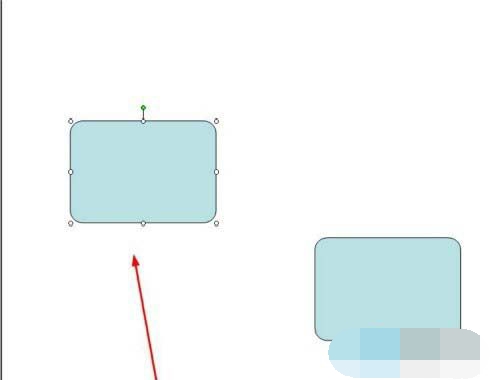
PPT图形间距调整方法
1、首先在绘图工具栏中选择一种图形。
2、绘制在ppt的空白处。
3、单击其中的某一个对象,进行设置。
4、单击菜单栏中“格式”——“自选图形”命令。
5、单击位置选项卡。
6、记住这里的水平和垂直的数值。
7、后,单击另外一个对象。进行同样的设置,将水平和垂直的距离设为一致。
猜你喜欢的教程
深山红叶U盘工具
深山红叶WinPE
常见问题
- todesk远程开机怎么设置 todesk远程开机教程
- 应用程序无法正常启动0x0000142怎么办 0x0000142错误代码解决办法
- 网速怎么看快慢k/s,b/s是什么意思 网速怎么看快慢k/s,b/s哪个快
- 笔记本声卡驱动怎么更新 笔记本声卡驱动更新方法
- 无法创建目录或文件怎么解决 无法创建目录或文件解决办法
- 8g内存虚拟内存怎么设置最好 8g内存最佳设置虚拟内存
- 初始化电脑时出现问题怎么办 初始化电脑时出现问题解决方法
- 电脑桌面偶尔自动刷新怎么回事 电脑桌面偶尔自动刷新解决方法
- 8g的虚拟内存设置多少 8g的虚拟内存最佳设置方法
- word背景图片大小不合适怎么调整 word背景图片大小不合适调整方法
-
2 HF高级客户端
-
3 114啦浏览器
-
9 工资管理系统
-
10 360驱动大师网卡版

